UG怎么生成工程图二维图纸 |
您所在的位置:网站首页 › ug三维图转换二维图教程 › UG怎么生成工程图二维图纸 |
UG怎么生成工程图二维图纸
|
UG NX是一款非常好用的办公软件,很多小伙伴都在使用。如果我们需要在UG NX中生成工程图二维图纸,小伙伴们知道具体该如何进行操作吗,其实操作方法是非常简单的,只需要进行加工非常简单的操作步骤就可以实现想要的效果了,小伙伴们可以打开自己的UG NX这款软件后跟着下面的图文步骤一起动手操作起来。如果小伙伴们还没有UG NX这款软件,可以在本教程末尾处进行下载和安装,方便后续需要的时候可以快速打开进行使用。接下来,小编就来和小伙伴们分享具体的操作步骤了,有需要或者是有兴趣了解的小伙伴们快来和小编一起往下看看吧! 操作步骤第一步:双击打开UG NX,可以在首页打开或者新建三维工程图; 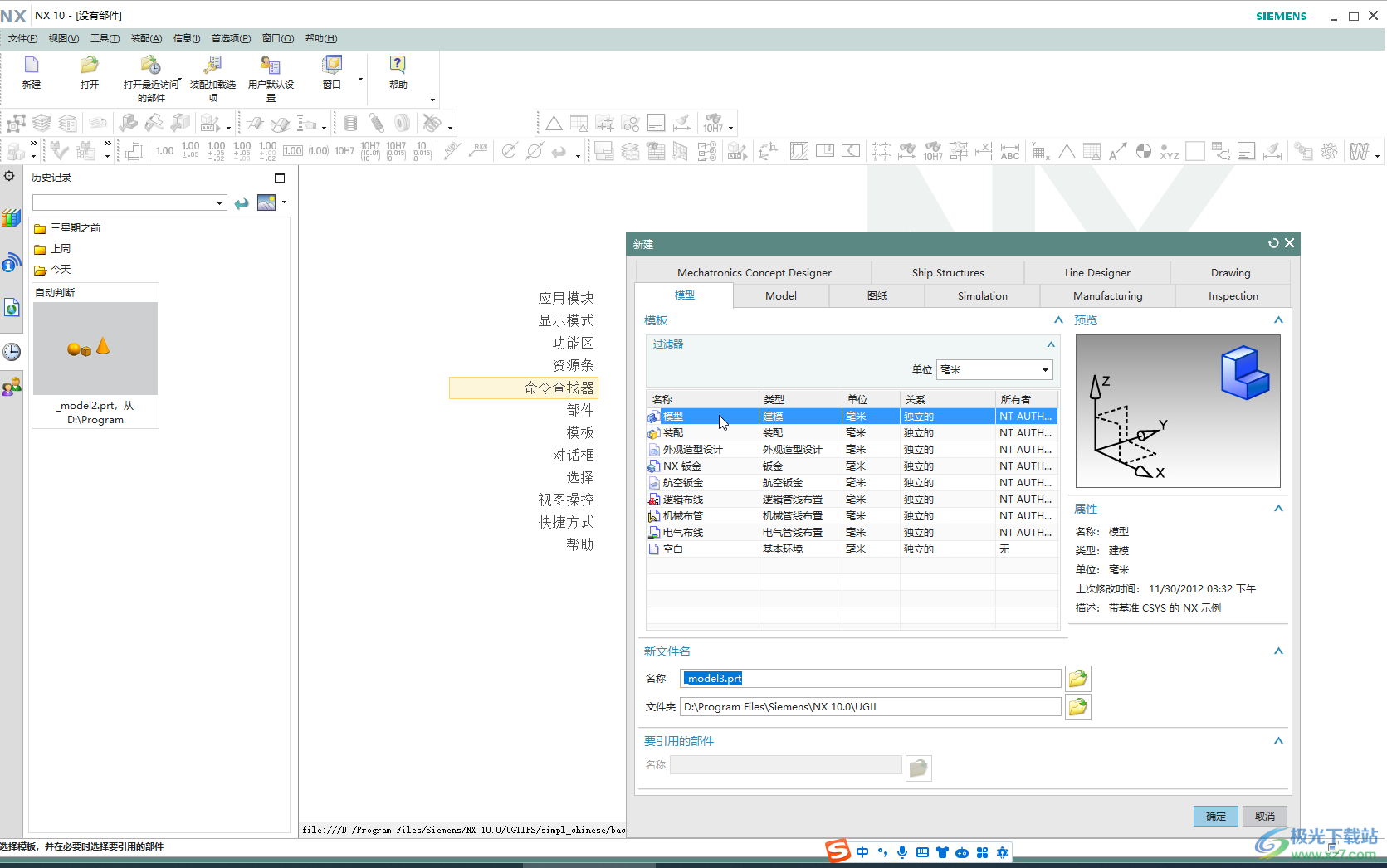 第二步:进入编辑界面后,按Ctrl+shift+D键,或者在左上方点击“开始”下拉箭头,选择“制图”; 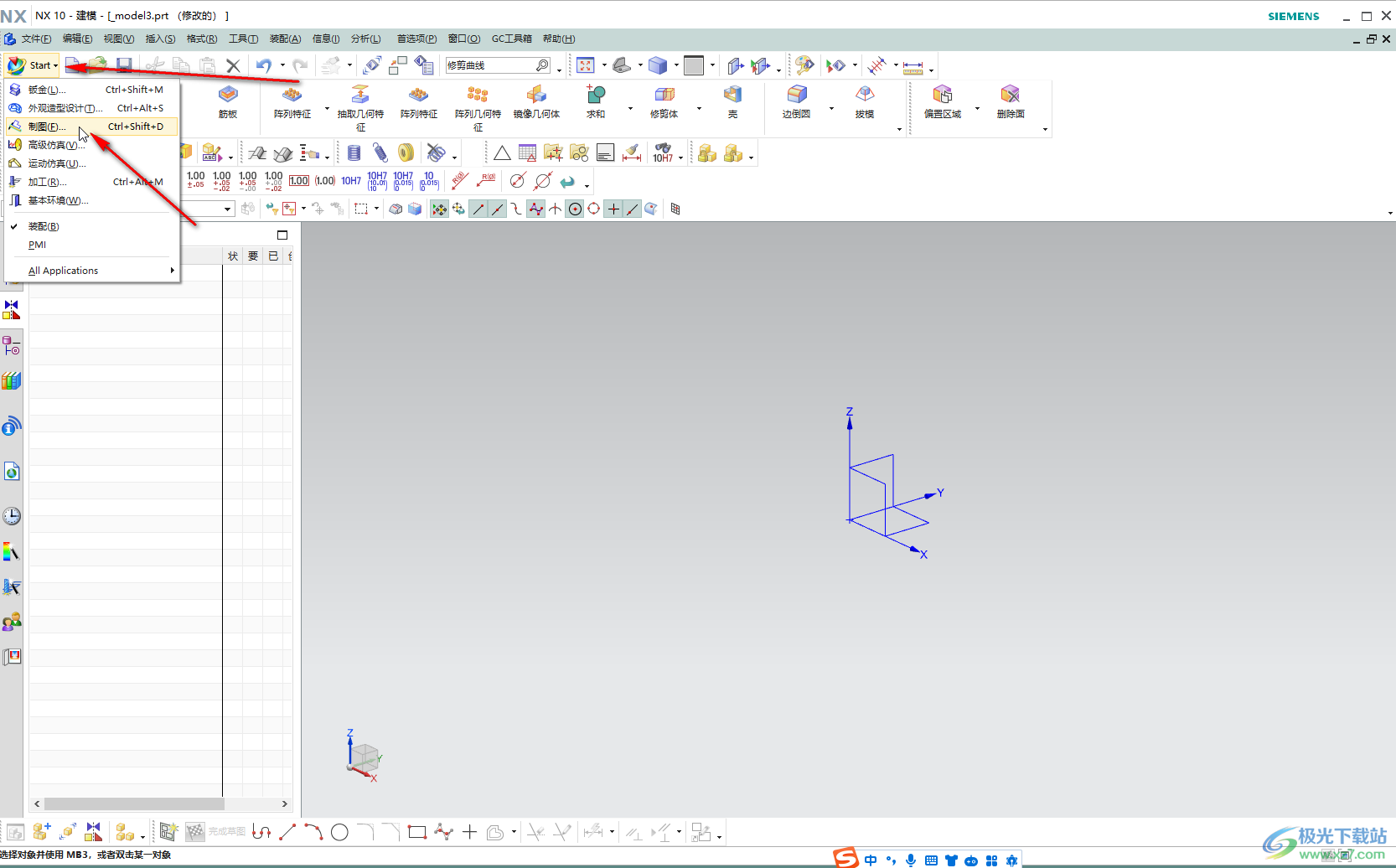 第三步:然后点击“新建图纸页”——选择图纸模板,就可以生成二维图了; 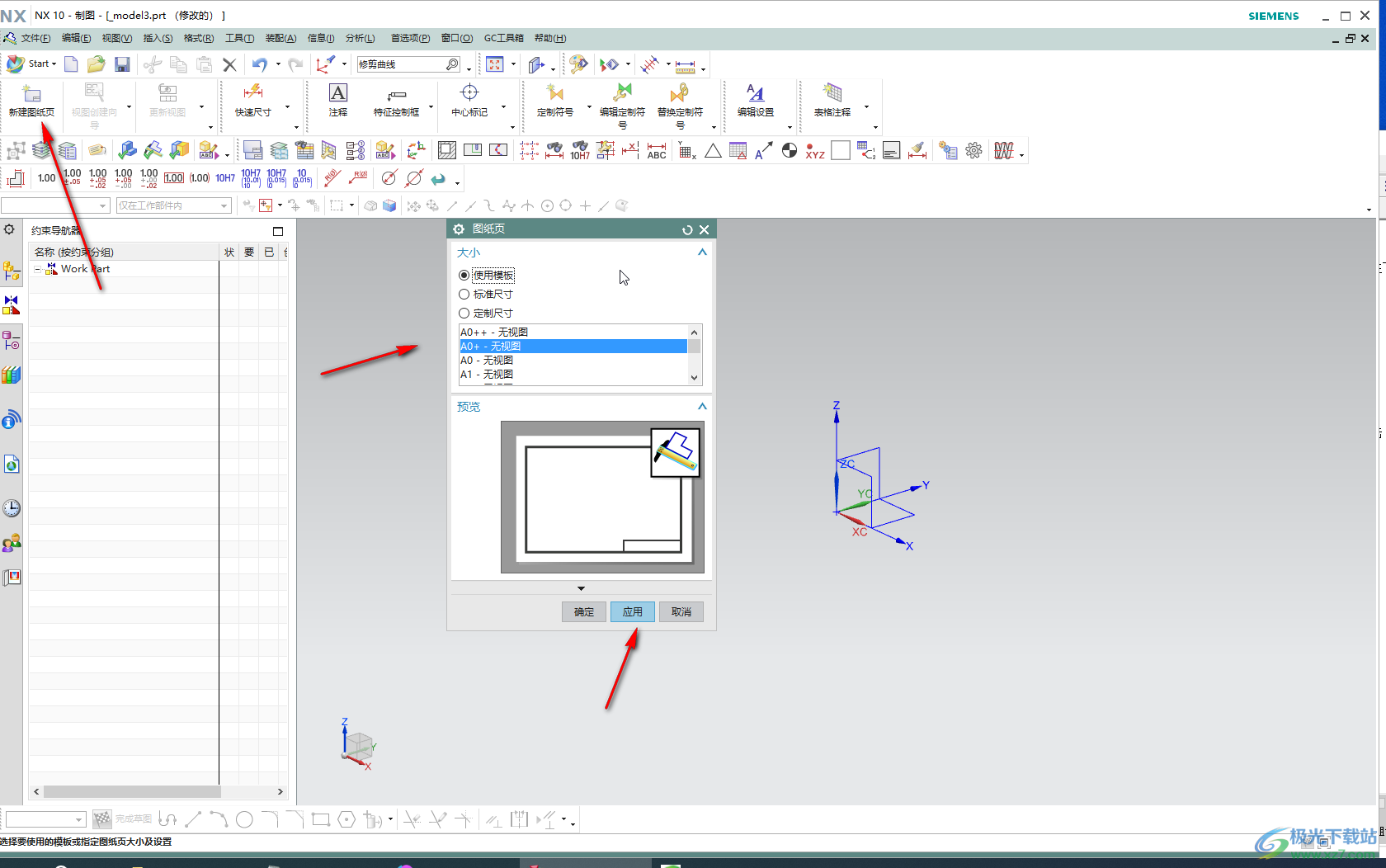 第四步:如果所示就是从三维图生成二维图的效果; 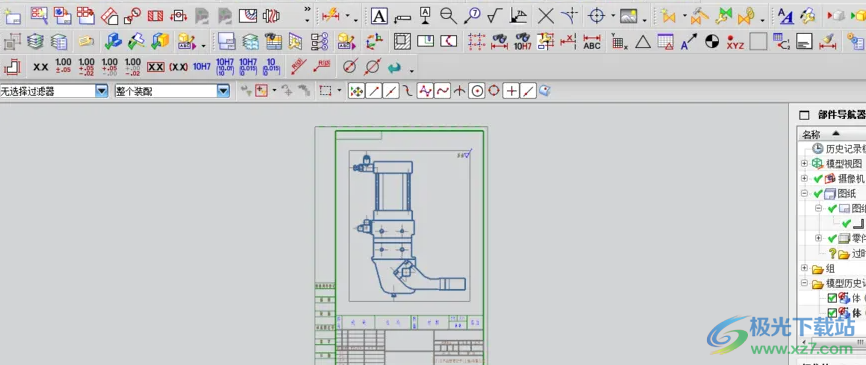 第五步:后续可以使用上方的各种功能编辑和处理二维图。 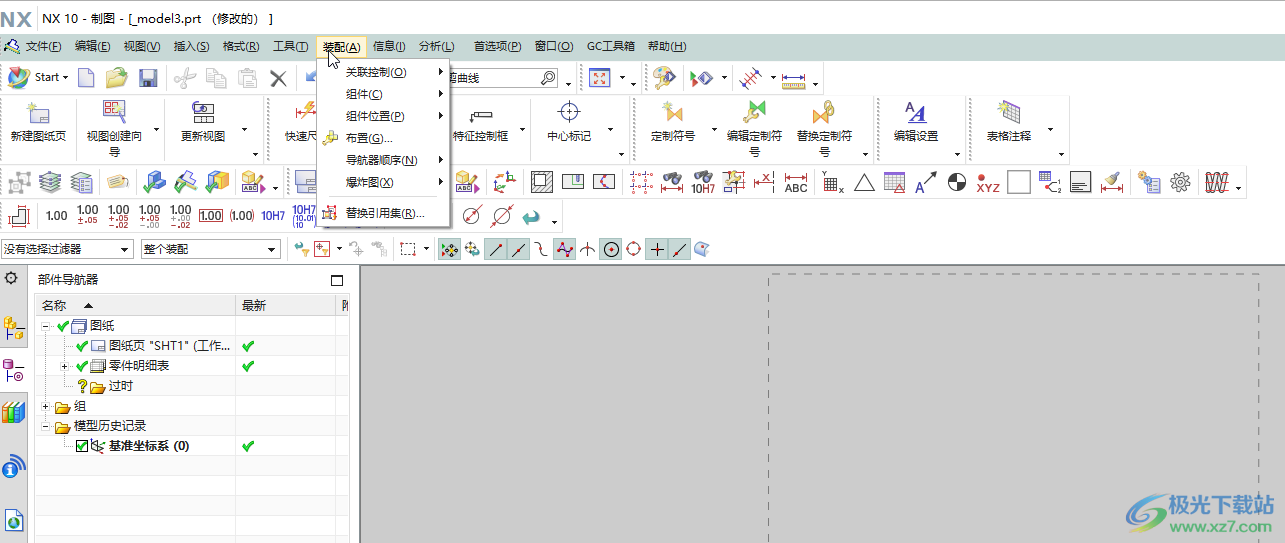 以上就是UG NX中将三维图生成二维图的方法教程的全部内容了。上面的步骤操作起来都是非常简单的,小伙伴们可以打开自己的UG NX这款软件后一起动手操作起来。  ug nx10.0正式版 大小:3.28 GB版本:官方中文版环境:WinAll, WinXP, Win7, Win10 进入下载 |
【本文地址】
今日新闻 |
推荐新闻 |